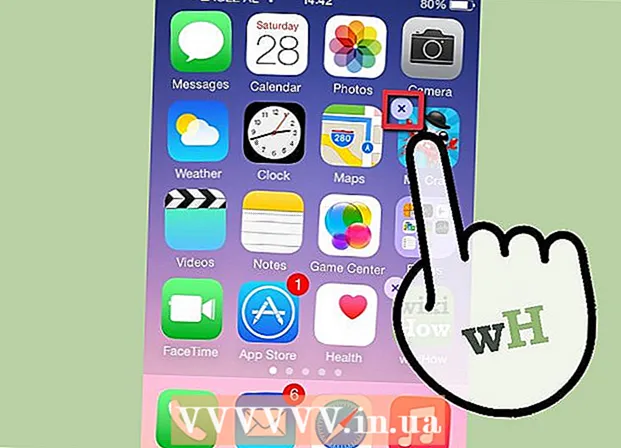Autors:
Randy Alexander
Radīšanas Datums:
2 Aprīlis 2021
Atjaunināšanas Datums:
24 Jūnijs 2024

Saturs
WikiHow šodien māca, kā apskatīt interneta savienojuma augšupielādes (augšupielādes) un lejupielādes (lejupielādes) ātrumus, kā arī savienojuma ātrumu starp datoru un maršrutētāju. Tomēr datora iestatītajā diapazonā jūs nevarat redzēt faktisko interneta savienojuma ātrumu.
Soļi
1. metode no 3: pārbaudiet Wi-Fi, izmantojot Google
atrodas ekrāna apakšējā kreisajā stūrī.
ir loga Sākt apakšējā kreisajā stūrī.

Tīkls un internets atrodas iestatījumu lapas augšdaļā.
atrodas Mac ekrāna augšējā labajā stūrī.
Vietnē Spotlight ierakstiet atslēgvārdu "tīkla lietderība", pēc tam pieskarieties ⏎ Atgriezties. Parādīsies tīkla utilītas lietojumprogramma.

Noklikšķiniet uz cilnes Info (Info) atrodas tīkla utilītas loga kreisajā pusē.
Atlasiet Ethernet savienojumu. Noklikšķiniet uz lodziņa zem virsraksta “Atlasīt tīkla saskarni informācijai”, pēc tam noklikšķiniet uz sava iekšējā Ethernet savienojuma nosaukuma.
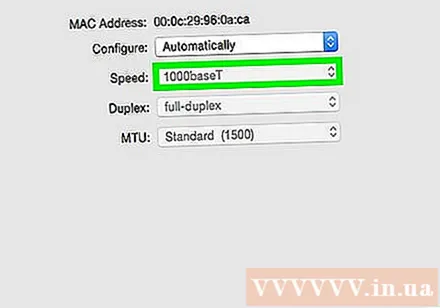
Apskatiet numuru blakus "Saites ātrums". Šeit jūs redzēsiet skaitli, piemēram, "100 Mbit / s", kas nozīmē, ka līnijas ātrums starp datoru un maršrutētāju ir 100 megabiti datu sekundē. reklāma
Padoms
- Faktiskais interneta savienojums parasti ir daudz mazāks nekā maršrutētāja maksimālais ātrums. Izmantojot iekšējos kabeļus, mēs varam maksimāli izmantot maršrutētāja ātrumu.
Brīdinājums
- Interneta ātrums nekad nepārsniegs ne maršrutētāja atļauto, ne izmantotās servisa pakotnes ātrumu - faktiskais ātrums vienmēr ir mazāks.